礼光点歌机加歌方法
点歌机加歌方法
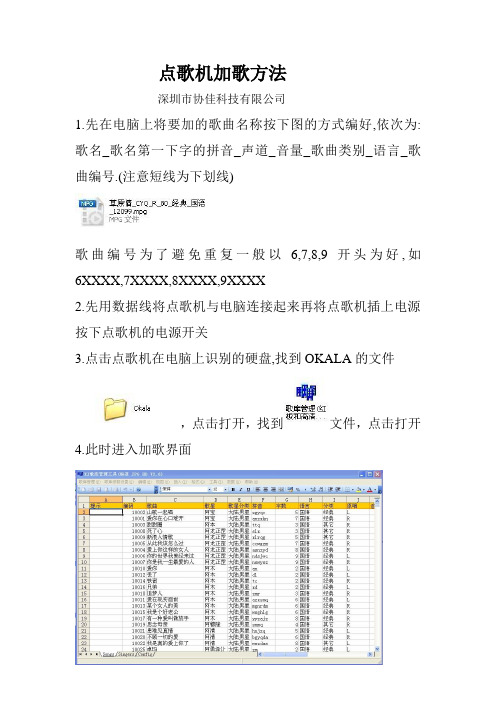
点歌机加歌方法
深圳市协佳科技有限公司
1.先在电脑上将要加的歌曲名称按下图的方式编好,依次为:歌名_歌名第一下字的拼音_声道_音量_歌曲类别_语言_歌曲编号.(注意短线为下划线)
歌曲编号为了避免重复一般以6,7,8,9开头为好,如6XXXX,7XXXX,8XXXX,9XXXX
2.先用数据线将点歌机与电脑连接起来再将点歌机插上电源按下点歌机的电源开关
3.点击点歌机在电脑上识别的硬盘,找到OKALA的文件
,点击打开,找到文件,点击打开4.此时进入加歌界面
5.打开歌库管理,点添加歌曲
6.点选歌,进入要加的歌曲所放的文件夹
7.打开后点下一步,如下图
7.进入下一步
9.点导入新歌后,系统要扫描歌库,要运行3-5分钟,请耐心等候,完成后出现如下图歌曲列表,列表的第一行为空的,请点击上面的册除,删除后点击上面的保存
10.运行完成后,点下面的保存,如下图
11.再点击如下图OK
.
12.点击如下图上面的退出
13.添加歌曲完成.。
详细介绍视易KTV机顶盒点歌机添加(删除)歌曲的操作步骤
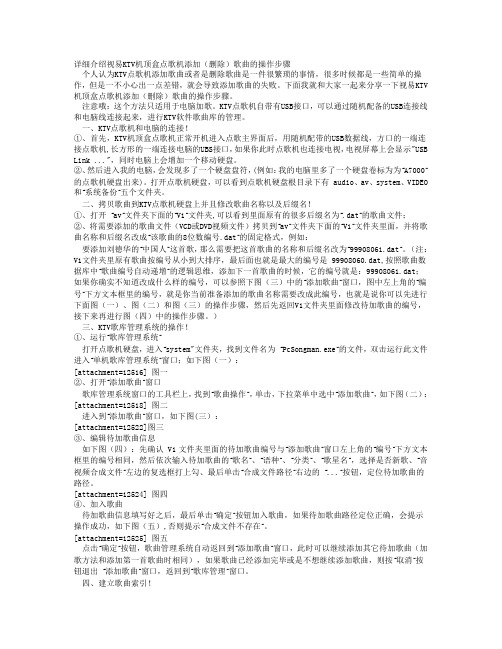
详细介绍视易KTV机顶盒点歌机添加(删除)歌曲的操作步骤个人认为KTV点歌机添加歌曲或者是删除歌曲是一件很繁琐的事情,很多时候都是一些简单的操作,但是一不小心出一点差错,就会导致添加歌曲的失败。
下面我就和大家一起来分享一下视易KTV 机顶盒点歌机添加(删除)歌曲的操作步骤。
注意哦:这个方法只适用于电脑加歌。
KTV点歌机自带有USB接口,可以通过随机配备的USB连接线和电脑线连接起来,进行KTV软件歌曲库的管理。
一、KTV点歌机和电脑的连接!①、首先,KTV机顶盒点歌机正常开机进入点歌主界面后,用随机配带的USB数据线,方口的一端连接点歌机,长方形的一端连接电脑的UBS接口,如果你此时点歌机也连接电视,电视屏幕上会显示"USB Link ...",同时电脑上会增加一个移动硬盘。
②、然后进入我的电脑,会发现多了一个硬盘盘符,(例如:我的电脑里多了一个硬盘卷标为为“A7000”的点歌机硬盘出来)。
打开点歌机硬盘,可以看到点歌机硬盘根目录下有 audio、av、system、VIDEO 和“系统备份”五个文件夹。
二、拷贝歌曲到KTV点歌机硬盘上并且修改歌曲名称以及后缀名!①、打开“av”文件夹下面的“V1”文件夹,可以看到里面原有的很多后缀名为“.dat”的歌曲文件;②、将需要添加的歌曲文件(VCD或DVD视频文件)拷贝到“av”文件夹下面的“V1”文件夹里面,并将歌曲名称和后缀名改成“该歌曲的8位数编号.dat”的固定格式,例如:要添加刘德华的“中国人”这首歌,那么需要把这首歌曲的名称和后缀名改为“99908061.dat”。
(注:V1文件夹里原有歌曲按编号从小到大排序,最后面也就是最大的编号是 99908060.dat,按照歌曲数据库中“歌曲编号自动递增”的逻辑思维,添加下一首歌曲的时候,它的编号就是:99908061.dat;如果你确实不知道改成什么样的编号,可以参照下图(三)中的“添加歌曲”窗口,图中左上角的“编号”下方文本框里的编号,就是你当前准备添加的歌曲名称需要改成此编号,也就是说你可以先进行下面图(一)、图(二)和图(三)的操作步骤,然后先返回V1文件夹里面修改待加歌曲的编号,接下来再进行图(四)中的操作步骤。
新版点歌机使用说明书
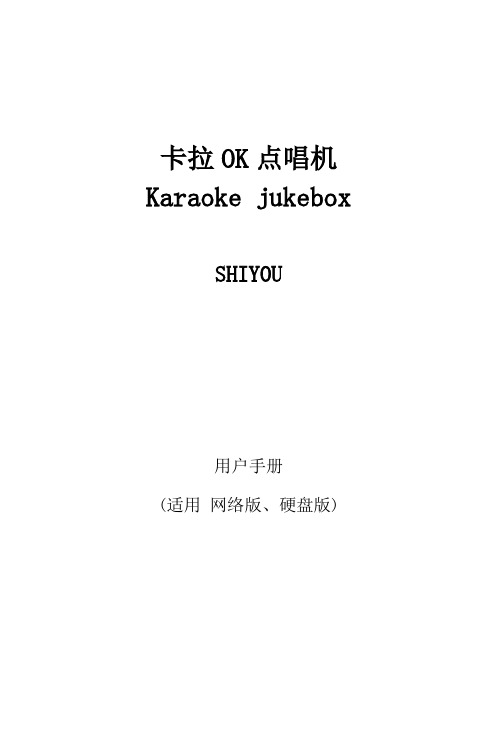
卡拉OK点唱机Karaoke jukeboxSHIYOU用户手册(适用网络版、硬盘版)目录安全须知 (1)设置场所 (2)使用 (2)其它 (2)温馨提示 (2)功能特点 (2)使用前说明 (3)开机检查产品包装清单 (3)放置位置选择 (4)安全注意事项 (4)遥控器使用须知 (4)卡拉OK点唱机产品示意图及接线图 (5)前面板示意图 (6)后面板接线图 (6)点歌遥控器图示说明 (6)遥控器按键介绍: (7)键盘按键说明 (8)安装说明 (8)后台管理工具软件操作 (8)卡拉OK点唱机操作说明 (12)怎样输入密码 (18)简单故障处理 (18)郑重声明 (19)安全须知感谢您使用此卡拉OK点唱机!为方便您正确安全的使用和操作,请先详细阅读该手册并妥善保管,以备今后参考!本机内有高压电源,使用不当,有可能引起火灾及触电,严重者可能导致重伤及生命安全,请仔细阅读以下注意事项,注意操作。
设置场所请将本机置放在稳定的支架上使用,不可在颠簸、振动的环境中使用,如因人为跌落所造成的损坏,不予保修。
请勿将本机置于有水份或潮湿环境中,不要将本机暴露在雨雪中,以免引起火灾或机器故障。
请勿将本机置于阳光直晒或温度高的地方。
请将本机放在通风良好处,以免发生故障。
请勿将本机置于靠近发热产品及有磁性的物体附近,以免影响机器正常使用。
使用勿用湿手触摸电源。
拔电源时,请勿强拉电线,请将插头拔离插座。
为了你的安全,请勿自行拆卸本机外壳。
不可使用汽油、酒精等液体清洁剂,用柔软的干抹布擦拭即可。
长时间不使用此机时,请拔出电源插头。
其它为防止触电,有可靠的电源保障,请使用宽片插头宽槽插座相配并确保接插牢靠。
使用完本机后,请关闭电源。
如发现异常,请与各地经销商或我公司客服中心联系。
本机不适用儿童操作,请务必在大人指导下进行操作。
温馨提示未经我公司或我公司授权单位的认可同意,任何对本机的改装及变动都可能对用户的使用带来诸多不便。
功能特点1,支持超大硬盘高达2TG2,幻影同屏功能3,在线时尚换肤功能4,支持PS2鼠标,点歌面板,红外点歌触摸屏(PS2)5,单屏双屏同时使用功能,同时点歌互不影响6,支持串口(SATA)硬盘除了具有以上双屏硬盘点歌机的常见普通功能外,新版双屏硬盘点歌机还具有六大专业功能:1,支持播放格式多:除了解码AVI视频外,还能完美支持解码MPEG1/2,VOB,DAT,(5M以下)的节目格式,支持多音轨的AVI节目。
点歌机说明书

双核嵌入式电子相框点歌机VOD 说明书本双核嵌入式点歌机的统一密码为:888888点歌机歌曲维护说明,增加歌曲:须先在系统盘根目录下建立\VOD目录,歌曲名为 5 位编号,存放所需加的歌曲文件和vod.txt 。
vod.txt 文件内容如下:(注意: vod.txt 须用 WINDOWS的"记事本”编辑工具另存为UTF-8格式)Code;Song;Singer;Country;Letter;Number;Language;Class;Channel;V olume;File;95021;相思风雨中 ;张学友 /汤宝如 ;港台男星 ;XSFYZ;5; 粤语 ;其它 ;R;80;9\0\1\95021.mpg; 95022;知心爱人 ;付笛生 /任静 ;大陆男星 ;ZXAR;4; 国语 ;其它 ;R;80;9\0\1\95022.mpg; 95023;你最珍贵 ;张学友 /高慧君 ;港台男星 ;NZZG;4; 国语 ;其它 ;R;80;9\0\1\95023.mpg;对应加歌排序如下:歌曲编号 ;歌名 ;歌手 ;歌手类别 ;歌曲拼音 ;字数 ;语种 ;歌曲分类 ;原唱声道 ;音量大小 ;歌曲路径 ;歌手类别:1 大陆男星,2 港台男星,3 乐队组合,4 其他歌星,5 港台女星,6 大陆女星语种:1国语, 2粤语, 3 闽南, 4 日语, 5韩语, 6 英语, 7 其它歌曲分类:1 爱国(界面中为:军歌),2 喜庆,3 少儿,4 戏曲,5 DISCO ,6 经典,7 民谣,8 其它(界面中为:对唱)歌曲声道,原 / 伴唱:L 左原唱声道,R 右原唱声道音量大小: 0-100歌曲路径 :请详细输入要增加歌曲的文件路径,例:9\0\1\90021.dat;设置点歌机处于单屏状态(背板上的拨动开关),开电后选择“歌库维护”选项。
须输入加歌密码(初始为 888888)进入歌库维护界面。
1.“内置硬盘加歌”须先将 \VOD 目录用电脑拷贝到点歌机的硬盘根目录。
礼光点歌软件说明
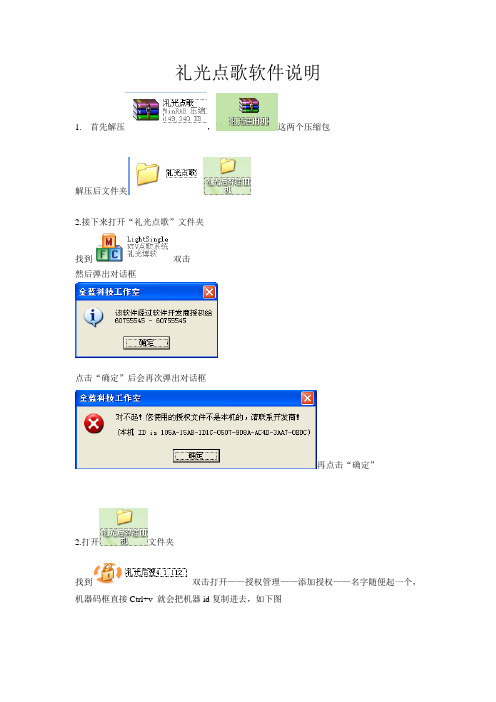
礼光点歌软件说明
1.首先解压,这两个压缩包
解压后文件夹
2.接下来打开“礼光点歌”文件夹
找到双击
然后弹出对话框
点击“确定”后会再次弹出对话框
再点击“确定”
2.打开文件夹
找到双击打开——授权管理——添加授权——名字随便起一个,机器码框直接Ctrl+v 就会把机器id复制进去,如下图
点击保存,点完成注册
此时在“礼光后羿注册机”文件夹就会多出一个文件夹,如下图“00”文件夹
打开该文件夹,会显示四个文件,如下图
将四个文件全部复制下来,打开“礼光点歌”文件夹,右键粘贴进去,如有提示
点击“全部”
4.双击启动点歌软件
5.退出软件点击,密码12344321
6. 密码,分辨率等管理
加歌说明:
1.打开“礼光点歌”文件夹找到启动加歌工具
2.
3.点击找到歌曲所在文件夹
4.点击确定选择好歌曲文件夹
5.点击会弹出
点击“是”即可。
这样在下面列表会显示出文件夹内的歌曲列单
6.点击完成最后加歌步骤
此时打开点歌软件歌曲就可以正常点歌了
注意:
1.有些杀毒会报病毒,请把软件添加信任,软件本身是没有问题,请放心使用
2.mkv格式歌曲选择【修改歌曲】播放方式选择【软解】。
礼光点歌机

礼光K70点歌机产品介绍:
可以同时支持串口触摸屏和手机/IPAD点歌、手写点歌滑屏,支持在同一页面上显示简.繁.英.日.韩,泰等多国语言显示,傻瓜式安装,零维护,电器式点歌系统,各种格式歌曲,自动加歌后台管理,节目库即插即用,支持鼠标、键盘、遥控器、控制面板、触摸屏,最关键的是机器超强稳定,永不死机,CD音质,DVD的画质。
1.支持多国语言显示
2.支持2x4TB硬盘,NTFS或FAT32等多种文件系统格式
3.完善的歌库管理软件,可完全脱离PC在机器上直接运行
4.支持多种格式的原人原唱歌曲及多音轨歌曲(MKV/AVI/MP4/MPG/MP3/DAT)
5.支持双高清输出(VGA=1280X720,HDMI=1080I)
6.支持AV输出
7.支持各种格式的触摸屏及中控/灯控/小墙版
8.支持USB鼠标和红外遥控器操控功能
9.支持USB2.0高速加歌功能
10.支持海量云库下载功能/一边点歌一边下载歌曲同时进行互不影响
11.支持移动设备apk点歌功能(Android)
12.支持微信点歌功能(Android,iPhone,iPad)
13.支持手机推屏服务功能
14.支持动态视频背景换肤功能
15.支持单双屏切换功能
16.支持换影换肤功能
17.支持歌曲高速预览
18.支持用户自定义滚动字幕功能
19.支持用户自由修改界面风格功能
点歌机界面:。
高清点歌机说明
高清点歌机说明1080P月光款高清点歌机月光点歌机产品介绍:吉利通1080P月光点歌机是一款支持全高清手写点歌机,功能强大:支持吉利通红外触摸屏和遥控器,面板同时点歌,在点歌安装方式上是人性化,傻瓜式,完全做到零维护的嵌入式点歌系统,同时有现流行的在线换肤、滑屏手写点歌,视频幻影、单双屏切换、直接连接U盘加歌和手写加歌,可以支持多国语言显示(包括简.繁.英.日.韩,泰,马来等)拥有强大丰富的加歌后台管理,节目库,最关键的是用上好的,严格测试的线路板材质和电源,造出品质过关的有知名品牌的点歌设备。
欢迎各地的KTV爱好者选购及工程商代理。
点歌机界面注:可以随意切换界面参数一、支持1080P, 1080i, 720P全高清格式解码, 最大支持70Mbps码流解码二、解码支持格式:1. H.264 --- 1920X10802. RMVB --- 1280X7203. MPEG1 ---352X2884. MPEG2 ---1920X10805. MPEG4 ---1920X1080三、解码文件:*.MKV , *.RMVB , *.AVI , *.MP4 , *.MOV , *.TS , *.M2TS,*.MPEG , *.MPG , *.VOB , *.DAT 四、支持解码无损压缩音频格式文件:*.WAV , *.APE , *.FLAC , mp3 五、支持高清图片: *.JPG , *.BMP ,* PNG , *.TXT六、具有HDMI高清数字音视频输出端口。
七、具有高清VGA(1280X720)视频端口,用于投影仪。
八、支持U盘自动分类加歌,仅需简单信息(如:刘德华-冰雨-国语);连电脑加歌与8890加歌方式一样。
九、支持U盘和USB硬盘播放。
(注意:U盘和USB硬盘播放,都必须将如下的字库文件放在根目录下,才能正常工作: unicode2.22.tff unicode2.32.tff WenQuanYiMicroHei.ttf LucidaSansDemiBold.ttf font.swf十、点歌方式:支持触摸屏、鼠标、遥控,在双屏模式点歌,目前暂时不支持单屏点歌。
家用硬盘点歌机追加歌曲操作说明
追加歌曲说明KOD-6硬盘点歌机可以通过两种外接设备加歌,分别是:USB模式、SD卡。
一、USB模式追加歌曲操作说明:1、首先进入USB模式有两种方法:①在不接电视时,进入USB模式的操作步骤;②在进入karaoke模式播放状态,进入USB模式的操作步骤。
在不接电视时,进入USB模式的操作步骤:1)在没有开机前先将USB连接线分别插好电脑和机器的连接以及点歌机电源线;2)点歌机开机后,立刻连续多次按[菜单]键,此时正在连接USB模式,等待片刻,USB连接成功时,电脑任务栏会显示USB的符号;注:若等待良久,电脑还是不显示USB符号,请将点歌机关闭重复上述步骤。
若要退出USB模式,按遥控器[确认]键退出。
3)若同时将点歌机的视频连接到电视机,当前电视屏幕显示如图:在点歌机已进入卡拉OK模式播放状态,进入USB模式的操作步骤:首先要将点歌机的视频连接到电视,用USB线将点歌机的USB端口连接到电脑的USB口。
1)若当前模式是卡拉OK状态,按遥控器上的[切换模式]键切换到非卡拉OK模式;2)按[5]键或按“、”键选择:5.设置,按[确认]键进入设置菜单;3)按[3]键或按“、”键选择:B模式;根据界面的下方操作提示,按[确认]键开始;如图:4)等待片刻,USB连接成功时,电脑任务栏会显示USB的符号;2、拷贝歌曲及歌曲文件的命名:注:①歌曲的文件来源可以从光碟或上网下载的方式来进行追加。
②支持的歌曲文件格式有:VCD(dat)、DVD(vob)、MPEG4(avi)、MPEG1(mpg)、MPEG2(mpg)2.1打开“我的电脑”,此时电脑会检测到并显示出一个新本地磁盘,一般在“我的电脑”中最后一个盘符。
注:具体新的本地磁盘符,根据您的电脑有多少个磁盘符来决定。
2.2若拷贝的是VCD,则先将碟片放入电脑光驱中,打开光盘选择MPEGA V文件夹,选中需要复制的歌曲文件,如图:2.3若是MPEG4碟片,放入电脑光驱中,打开光盘,直接需要复制的歌曲文件;2.4若是DVD碟片,放入电脑光驱中,打开光盘,选择VIDEO_TS文件夹,先使用拆分工具将歌曲拆分成一首首;2.5在进入到点歌机硬盘karaokvob文件夹下,首次追加歌曲,需要创建子文件夹,所创建的子文件夹命名是根据“2.6歌曲文件命名”的点歌编号前两位数来定,如:歌曲点歌编号是10000-10999,那么当前的子文件夹命名为:10;并将歌曲点歌编号10000-10999的歌曲,放在10的文件夹内;若歌曲点歌编号是:11001-11999,同样在karaokvob文件夹下,再创建一个子文件夹,命名为:11,然后将“点歌编号11001-11999的歌曲文件”放到11的文件夹内,以此类推。
礼光机顶盒加歌操作说明
礼光KTV点歌系统加新歌方法1.将新歌放到某个目录,然后打开歌曲管理器.exe2.在新歌输入框填入目录.3.点击“生成描述文件”4.双击歌曲进行歌曲信息的修改注:加入机顶盒的歌曲文件名最好使用英文拼音或都数字。
5.歌曲加入礼光单版机顶盒操作如下:在U盘里新建目录“Linux_New_Song”把已生成ksc歌曲信息文件的新增歌曲(包含歌曲和KSC文件)拷贝到U盘的“Linux_New_Song”目录下:把U盘插入机顶盒,当U盘挂载上后,在单机版界面上“更多其它”处输入密码“67899876”进入后台操作平台,点击“U盘加歌”后系统自动复制U盘歌曲到机顶盒,完成后拔出U盘重启机顶盒即可。
以上操作是针对礼光2D版单机机顶盒,3D版单机机顶盒支持移动硬盘加歌,所以只需要把编辑好的歌曲复制到移动硬盘或U盘里插入机顶盒USB接口,当识别到USB设备以后单击点歌主界面右下角的服务-〉系统管理输入密码12344321选择U盘加歌,选择需要增加的歌曲点击加歌当系统自动复制歌曲完成后重启机顶盒即可。
6.如果歌曲是增加到网络版STB5.5或5.6以及最新9.5的服务器上时如下操作:把编辑好的歌曲文件复制到服务器Song1-Song**任何一个歌库盘(据歌库硬盘空间而定那一个盘剩余空间大就放到那一个盘)然后打开“歌曲扫描”(歌曲扫描工具在越光2D版STB5.5 或 5.6的程序目录下名字为“ServerUI.exe”在9.0以上的3D版程序的只需打开“VOD综合管理器”选择歌曲管理-〉选择歌曲扫描)把服务器所有歌库盘“Song1-Song**”目录全部添加到歌库列表里,单击“扫描歌曲”扫描完成后重启服务器,重启包房顶盒即可注:不建议追加扫描,因为追加扫描操作失误的话会只把你新增的歌曲扫到数据库中,所以最好全盘扫描一次。
不清楚的可以咨询云南礼光售后服务QQ:632897428 同时欢迎加入QQ群:96131291。
礼光网络版点歌系统使用说明
使用说明您好,首先非常感谢您选购我们公司的产品。
并预祝您使用愉快。
电脑配置要求:主板支持sata2硬盘(如不支持可使用pci-sata转接卡或者硬盘盒),流畅运行xpsp3,显卡64M以上具备视频输出口、支持扩展桌面即可(单屏模式对显示卡无要求)。
为了点歌系统的稳定,建议您使用的电脑安装xpsp3纯净版操作系统,建议取消XP 效果,取消隐藏不活动图标和桌面清理功能,尽量少安装第三方软件,以保证系统运行稳定。
礼光后羿网络版安装说明:注:请关闭所有杀毒软件..和防火墙...服务端设置:将CtrlService.EXE(50点免狗补丁),复制到QuakeVod(点歌系统服务端)根目录下!运行根目录下的!UnRegService.bat 用记事本编辑~CtrlService.exe -iMediaService.exe -i后面的-i是新安装,改成-u则为删除服务...因为我们是第一次安装改为-i及可!运行此文件!UnRegService.bat启动后会弹出注册信息,记住ID打开注册机进行注册~将注册生成的注册文件复制到QuakeVod(点歌系统服务端)根目录下!再次运行!UnRegService.bat 确定注册(注:如果您在安装此版本前,如安装过其它的版本,请先删除!如果您不会删除非重新安装系统及可)打开计算机管理--服务找到礼光VOD控制服务器V4.1.X 右键启动如果已启动再重启动一次!以前的服务器IP为:127.0.0.1现在您需要修改几处!1.QuakeVod(点歌系统服务端)根目录下的:VodServer.txt 打开,将127.0.0.1 改成您自已服务器的IP2.QuakeVod(点歌系统服务端)根目录下的:ServerIp.xml 使用计事本打开,将<address ServerIp="127.0.0.1"> 这里面的IP改为您服务器的IP3.QuakeVod(点歌系统服务端)根目录下的:LightServer 打开,将127.0.0.1 改成您自已服务器的IPSongManager文件为歌曲管理VodConfig文件为集中配置ServerUI文件为歌曲扫描工具CallMe文件为呼叫系统ShortMess为短消息发布系统客户端设置:QuakeVod\client\LightVod录目为客户端,请将根目下的ClientSet打开设为你现在的服务器IP地址,LightVod为点歌程序。
